Jak vytvořit brožuru v aplikaci Microsoft PowerPoint
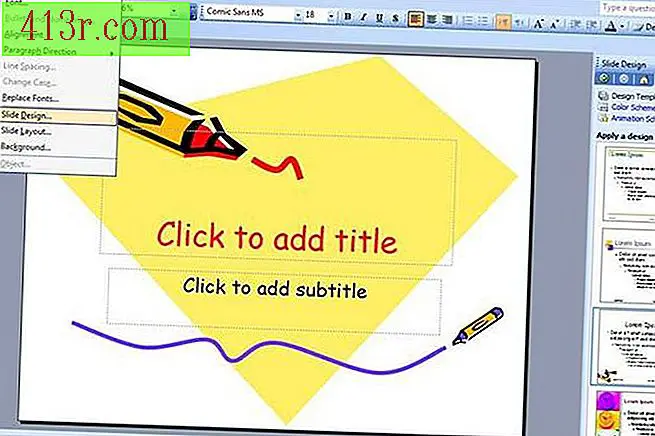
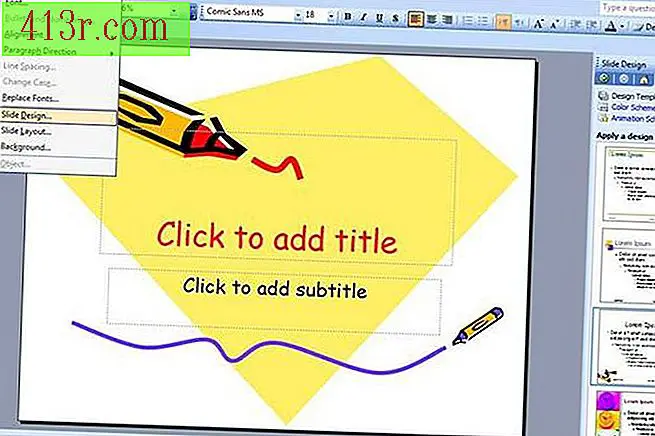 Uložit
Uložit Otevřete novou prázdnou prezentaci aplikace PowerPoint. Vyberte návrh snímku nebo motivu. V aplikaci PowerPoint 2007 přejděte na záložku "Návrh" a vyberte téma. V aplikaci PowerPoint 2003 nebo dříve přejděte do nabídky "Formát" a klikněte na "Návrh diapozitivů". Vyberte pozadí, které vyhovuje vaší firmě, takové, které není příliš tmavé, příliš světlé nebo nezobrazené, když je text zobrazen.
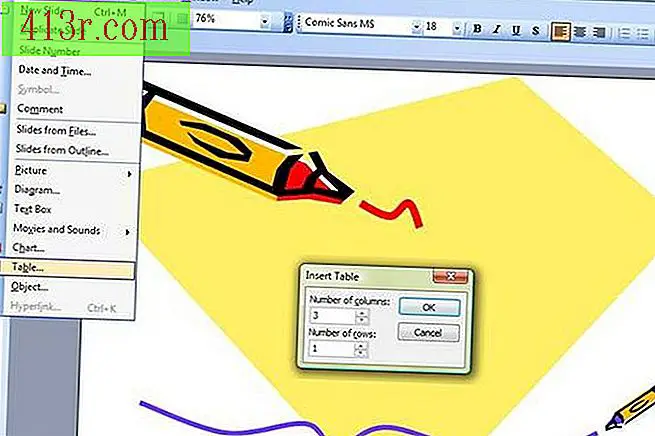 Uložit
Uložit Odstraňte značky ze snímku, například textová pole, klepnutím na ně a jejich stisknutím tlačítka "Odstranit". Vložit tabulku na stránku. V aplikaci PowerPoint 2007 přejděte na položku "Vložit" a klikněte na šipku v rozevírací nabídce v části "Tabulky". V aplikaci PowerPoint 2003 nebo starší, přejděte na "Vložit" a klepněte na tlačítko "Tabulka". Vložit tabulku se třemi sloupci a jedním řádkem.
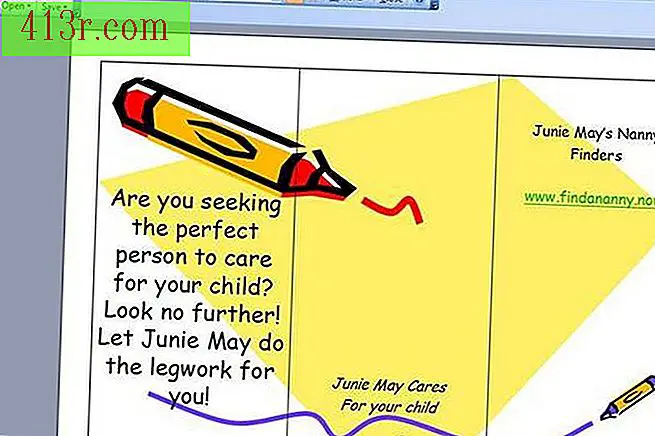 Uložit
Uložit Přetažením tabulky přetáhněte celý snímek. Zadejte text do tabulek a grafů, jako je vaše logo společnosti. Třetím sloupcem tabulky bude obálka brožury. Střední sloupec bude zadní částí brožury. První sloupec bude pravým klopou brožury.
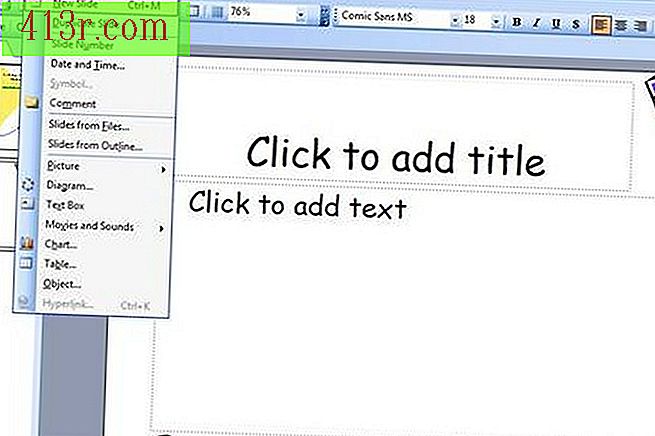 Uložit
Uložit Vložte druhý snímek. Tento snímek bude vnitřní částí trojité brožury. Chcete-li v aplikaci PowerPoint 2007 vložit nový snímek, klepněte na kartu "Nový snímek" na kartě "Start". V aplikaci PowerPoint 2003 nebo starší přejděte do nabídky "Vložit" a klepněte na tlačítko "Nový snímek". Druhý snímek bude sdílet stejné téma jako první, ale bude to pravděpodobně trochu jiné, což do brožury přidá zájem a profesionalitu.
 Uložit
Uložit Odstraňte značky ze snímku. Umístěte tabulku jednoho řádku o tři sloupce na druhý snímek. Přetáhněte ji, dokud nebudete mít velikost snímku, abyste napsali text a vložili grafiku.
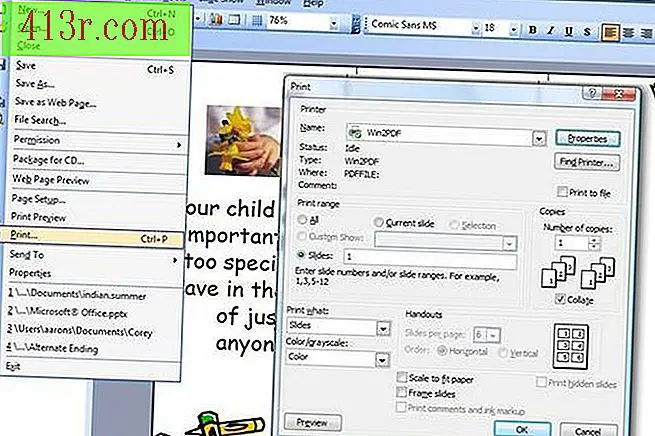 Uložit
Uložit Uložte hotovou brožuru. Chcete-li jej vytisknout, klepněte na tlačítko "Office" v aplikaci PowerPoint 2007 nebo v nabídce "Soubor" v aplikaci PowerPoint 2003 a vyberte možnost "Tisk". V části "Interval tisku" vyberte možnost "Prezentace" a zadejte číslo 1. Klepněte na tlačítko "OK". První snímek bude vytištěn. Papír musíte otočit a znovu jej vložit do tiskárny. Poté vytiskněte opačnou stranu brožury. Složte ji po liniích a vychutnejte si to.







